
- •Введение
- •1 Исследовательская часть
- •1.1 Анализ предметной области
- •1.2 Постановка задачи
- •2 Технология разработки программного продукта
- •2.1 Анализ входных и выходных данных
- •2.2 Математическая (инфологическая) модель
- •2.3 Выбор и обоснование программных средств разработки
- •2.4 Выбор и обоснование аппаратных средств разработки
- •2.5 Десять важнейших возможностей ide Delphi. Стыковка окон. Броузер объектов.
- •3 Описание программных модулей
- •3.1 Структура и алгоритм работы программного продукта
- •3.2 Инструментарий разработки программного продукта
- •3.3 Интерфейс программного продукта
- •4.1 Построение математической модели задачи линейного программирования и ее решение
- •4.2 Решение задачи линейного программирования симплекс-методом
- •4.4 Решение задачи о назначениях
- •4.5 Поиск минимального остова в графе
- •Заключение
- •Список использованных источников
- •Приложение а
- •Приложение б
- •2 Технология разработки программного продукта 8
- •3 Описание программных модулей 22
- •Приложение в
Заключение
В ходе стажировки был разработан программный продукт, позволяющий автоматизировать систему сбора сведений программно-аппаратной конфигурации персональных компьютеров.
Программа имеет удобный интерфейс и не затруднит действия в эксплуатации даже неопытному пользователю. Также созданный программный продукт удовлетворяет всем функциональным требованиям и выполняет все поставленные задачи.
Была разработана база данных, модули программы, интерфейс программы и документация, соответствующие руководства программиста и пользователя.
В дальнейшем проектировании возможно модифицирование базы данных: для повышения эффективности работы приложения, повышения функциональных возможностей самого приложения – совершенствование функций фильтраций, поиска и улучшение интерфейса программы.
В данной работе реализован на логическом уровне программный продукт, который полностью соответствует нормативным документам, определяющим порядок ведения документации.
Список использованных источников
1. Бобровский С.И. Delphi 7. Учебный курс - СПб:Питер, 2005.
2. Избачков Ю.С. Информационные системы - СПб:Питер, 2008.
3. Хомоненко А.Д., Цыганков В.М., Мальцев М.Г. Базы данных - СПб: КОРОНА, 2000.
4. Фаронов В.В. Базы данных в Delphi. Учебный курс. - М.:«Нолидж», 2000.
5. http://www.delphisources.ru/pages/s...ces/system/2005_year/bcom_port.html
6. http://www.delphisources.ru/pages/s...2009-year/example-autocomplete.html
Приложение а
(обязательное)
Руководство пользователя
Содержание
с.
1 Назначение и область применения программы 72
2 Требования к аппаратно-программному обеспечению 73
3 Запуск программы 74
4 Полный перечень функциональных возможностей программы 76
5 Работа с программой 77
1 Назначение и область применения программы
Программный продукт «Uchet» разрабатывался для предприятий и может применяться для учёта вычислительной техники и программного обеспечения. Также программный продукт применяется для:
- контроля и внесение изменений в аппаратную конфигурацию ПК;
- оперативный учет поставщиков вычислительной техники и ПО;
- ведение архивов без ограничения срока давности;
- формирование и ведение нормативно-справочной информации;
- ведение полной информации о персональном компьютере.
- для создания отчетной документации.
2 Требования к аппаратно-программному обеспечению
- процессор Intel Pentium 3, частота работы процессора 1,3 ГГц;
- оперативная память 64Mb и выше;
- видеокарта AGP/PCI Express 32 Mb и выше;
- свободное пространство на диске не менее 7 Mb;
- видеомонитор с разрешением не менее 1024 x 768;
- привод CD/DVD-ROM;
- клавиатура, мышь;
- операционная система Windows 98/XP.
3 Запуск программы
Первый способ. Два раза щелкнуть по значку программы с названием Uchet.exe, либо по созданному по усмотрению пользователя ярлыку этого исполняемого файла.
Второй способ. В меню «Пуск» выбрать список «Все программы», далее найти ярлык запуска программы и щелкнуть по нему.
Третий способ. Запуск программы через командную строку. Запустить командную строку Пуск -> Все программы -> Стандартные -> Командная строка. Далее в командной строке необходимо написать CD, указывать путь к программе и нажать Enter. Далее написать название программы, Uchet.exe и нажать Enter, программа запущенна.
Запуск программы через командную строку представлен на рисунке А.1.
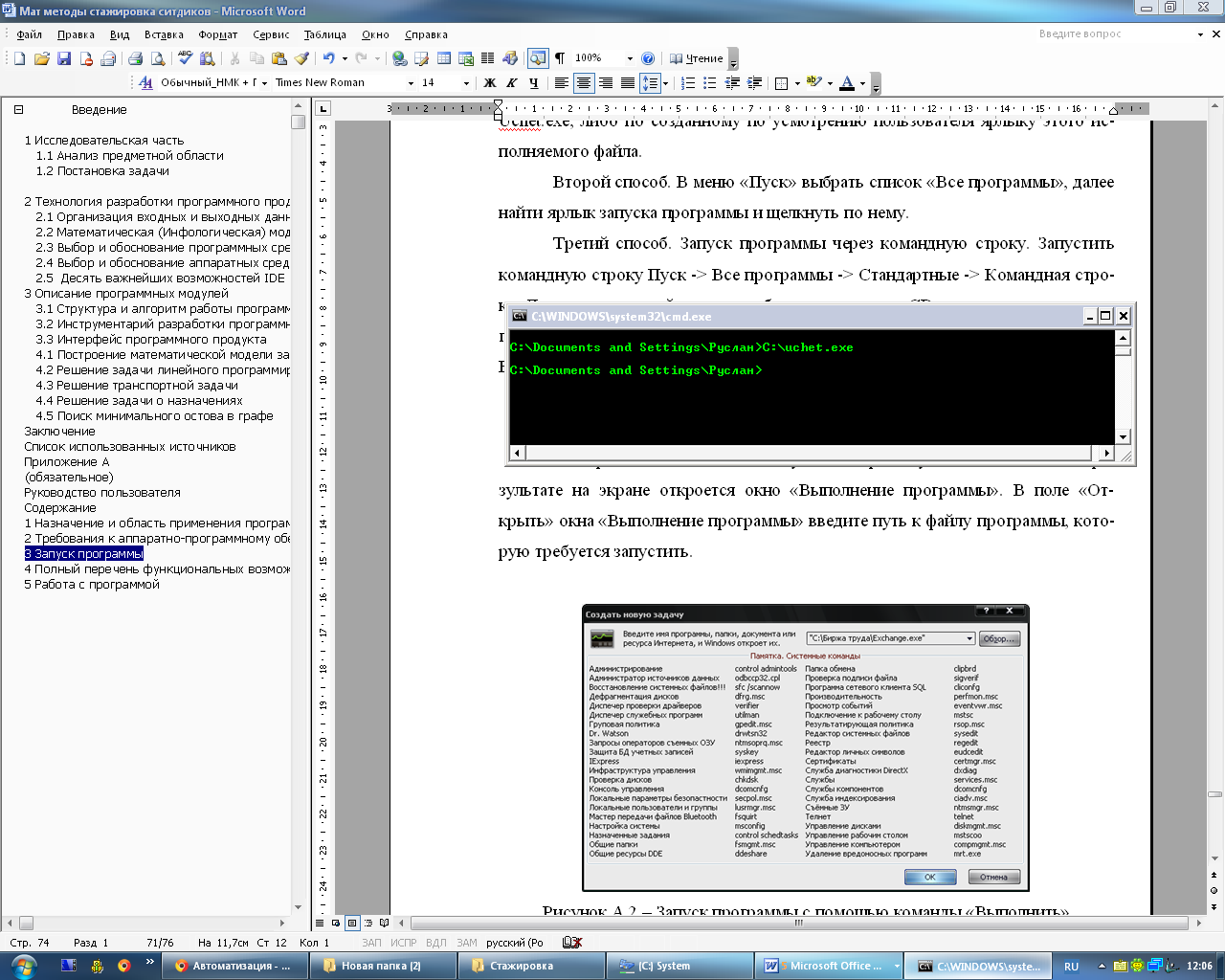
Рисунок А.1 – Запуск программы через командную строку
Четвертый способ. В меню «Пуск» выберите пункт «Выполнить». В результате на экране откроется окно «Выполнение программы». В поле «Открыть» окна «Выполнение программы» введите путь к файлу программы, которую требуется запустить.
Запуск программы с помощью команды выполнить представлен на рисунке А.2.

Рисунок А.2 – Запуск программы с помощью команды «Выполнить»
4 Полный перечень функциональных возможностей программы
Данный программный продукт предоставляет пользователю следующие возможности: добавление и редактирование данных о программно-аппаратном обеспечении, создание отчетов по программам и компонентам в ПК; независимый от регистра поиск по полю «Код»; сортировка по возрастанию по различным полям и фильтрация данных.
5 Работа с программой
После запуска программы на экране отображается главное окно программы, представленное на рисунке А.3.
Рисунок А.3 – Главное окно программы
Для того, чтобы отредактировать данные, необходимо нажать кнопку «Изменить», отобразится окно редактирования данных, показанное на рисунке А.4.
Рисунок А.4 – окно редактирования данных
Далее можно изменить информацию и для её сохранения нужно нажать на кнопку «Сохранить» или «Отмена», чтобы оставить информацию без изменений.
Для того чтобы удалить информацию о каком-либо сотруднике, необходимо в главном окне программы нажать кнопку «Удалить», за этим последует предупреждающее окно представленное на рисунке А.6.

Рисунок А.6 – Предупреждающее окно удаления записи
Необходимо нажать «Yes» для подтверждения удаления и «No» при откате действий.
На рисунке А.7 показана область поиска.
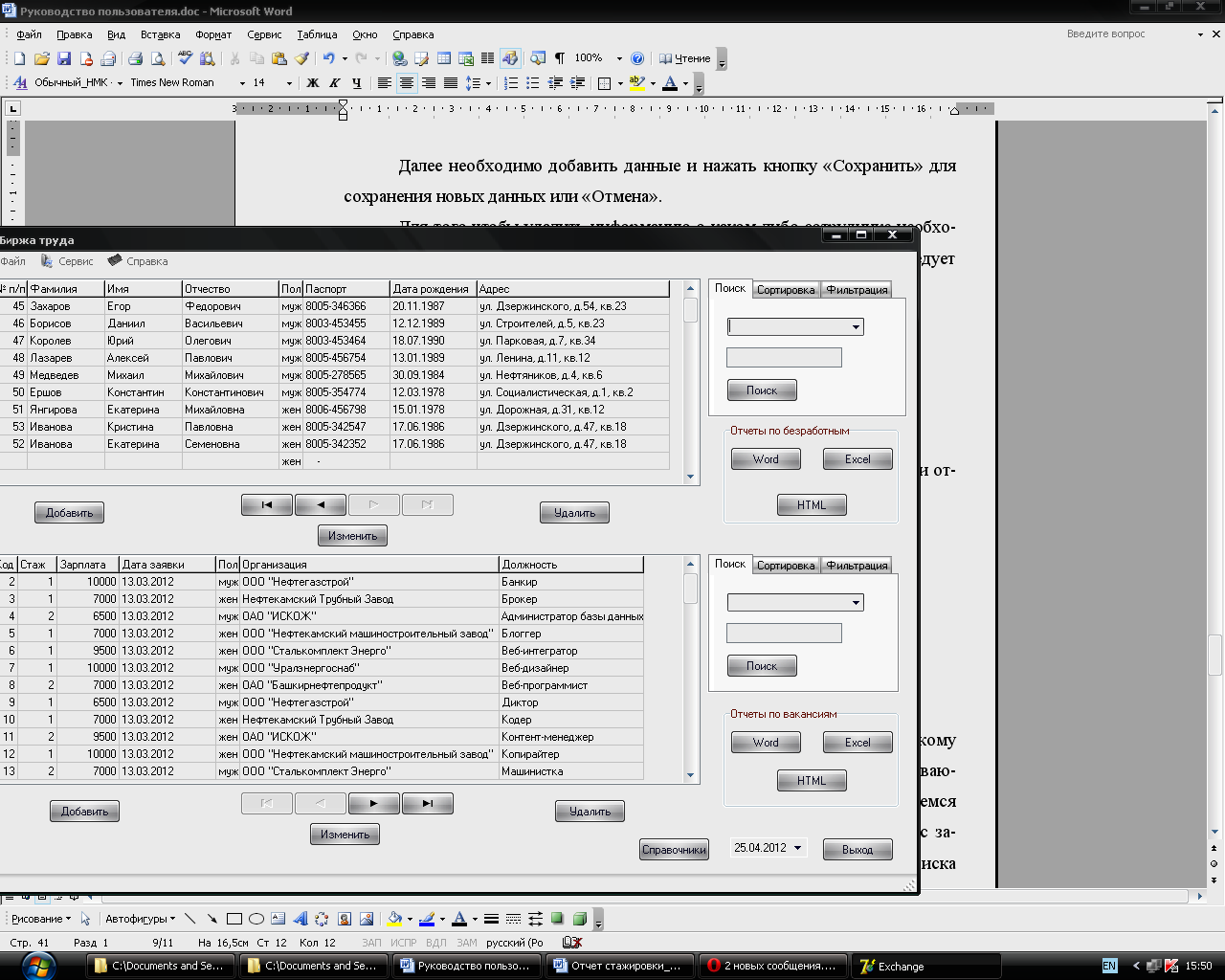
Рисунок А.7 – область поиска
Для осуществления поиска необходимо выбрать столбец, по которому он будет осуществляться. Это можно сделать с помощью раскрывающегося списка, например, поиск по фамилии: выбрать столбец «По фамилии», ниже необходимо ввести фамилию (без разницы с заглавной буквы или нет), далее нужно нажать кнопку «Поиск». Пример поиска показан на рисунке А.8.
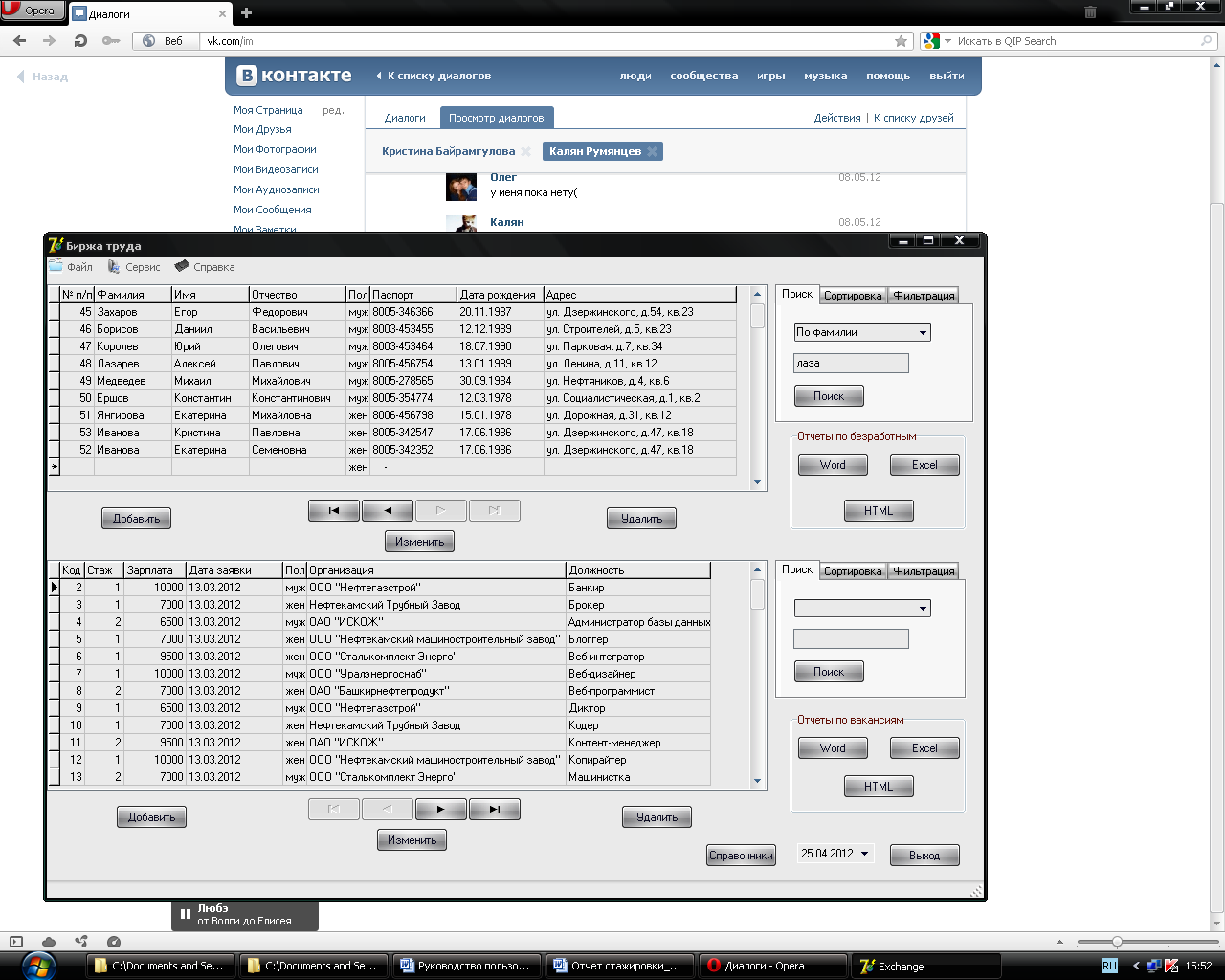
Рисунок А.8 – Поиск по фамилии
Для осуществления сортировки необходимо нажать на заголовок столбца и данные в таблице отсортируются по возрастанию по необходимому столбцу, при повторном нажатии на заголовок данные отсортируются в порядке убывания.
Для того чтобы выполнить фильтрацию по порядковому номеру необходимо в область фильтрации внести её условия и нажать кнопку «По №п/п», после чего таблица будет отфильтрована, для отмены фильтрации необходимо нажать кнопку «Отмена». Область фильтрации представлена на рисунке А.9
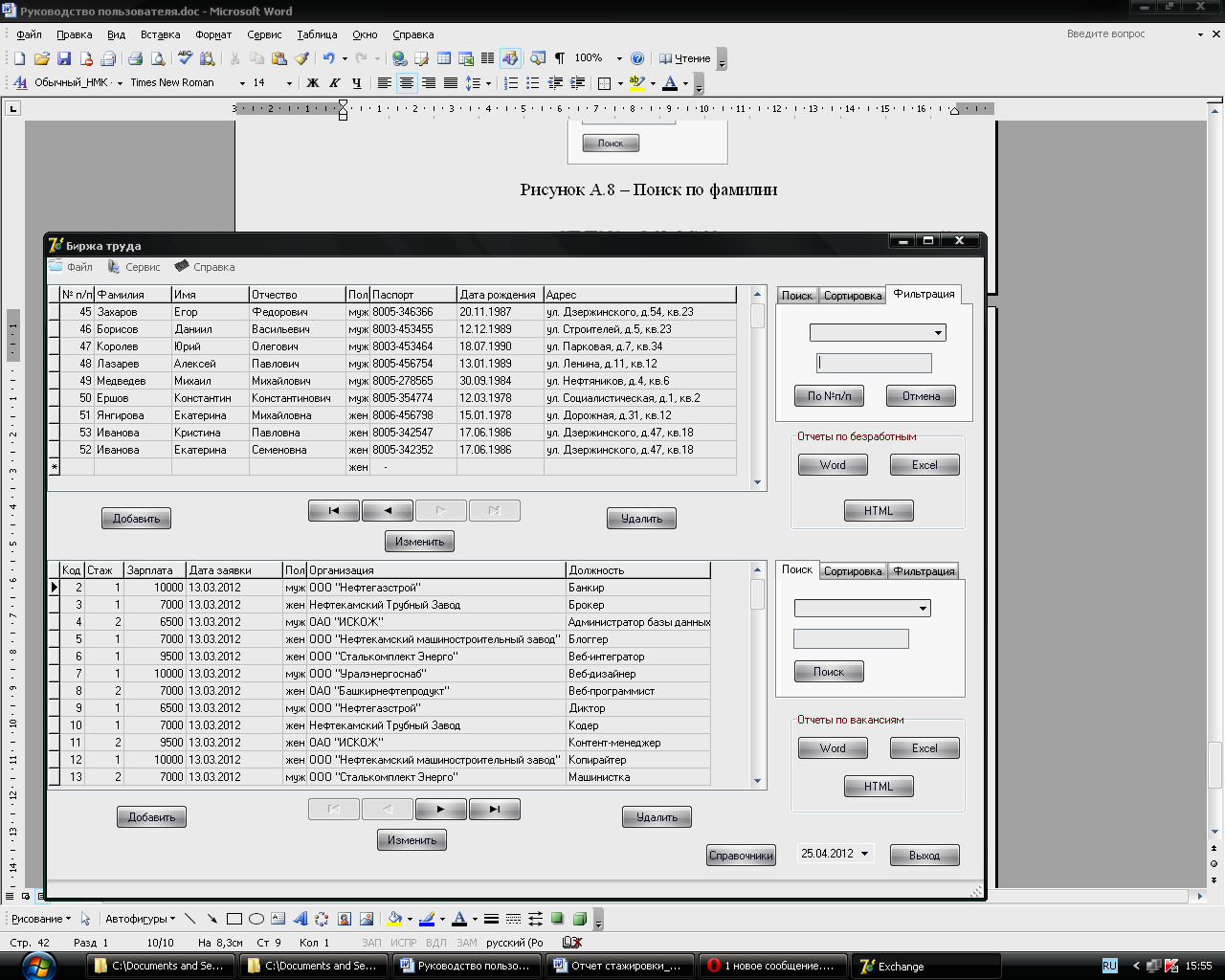
Рисунок А.9 – область фильтрации
Для создания отчетов необходимо в главном окне программы нажать кнопку «Word», «Excel», «HTML».
Для того чтобы завершить работу с программой необходимо нажать кнопку «Выход».
